 Quelle: Android Central
Quelle: Android Central
Bei der Suche nach den besten Android-Emulatoren wissen Sie wahrscheinlich bereits, was der Emulator für Sie tun soll. Die Wahrheit ist jedoch, dass diese Emulatoren so viel können, dass sie das Android-Erlebnis auf Ihren Desktop oder Laptop bringen.
Vielleicht sind Sie ein Entwickler, der nach einer Möglichkeit sucht, Ihre Apps zu testen, oder möchten einfach nur Spiele wie PUBG und COD Mobile auf einem größeren Bildschirm als Ihrem Telefon spielen können. Was auch immer der Grund ist, es gibt viele Android-Emulatoren zur Auswahl, daher gibt es hier wirklich keine "falsche" Antwort. Es gibt jedoch einige wesentliche Unterschiede zwischen den besten Optionen, die dazu beitragen können, Ihre Entscheidung für die Auswahl eines Emulators gegenüber dem anderen zu treffen oder zu brechen.
Die Top 3 Apps
- 1. BlueStacks
- 2. NoxPlayer
- 3. Android Studio
Mehr Optionen
- GameLoop
- MEmu
- LD-Player
- Bliss OS
- Genymotion
Dies sind die besten Android-Emulatoren für PC und Mac
Ob Sie einen Mac oder PC verwenden,
BlueStacks ist der perfekte Emulator für alle, die Apps aus dem Play Store auf ihren Computer herunterladen und verwenden möchten. Vermeiden Sie frustrierende Touchscreen-Steuerelemente und verwenden Sie Tastatur und Maus in voller Größe sowie das größere Display.VPN-Angebote: Lebenslange Lizenz für 16 US-Dollar, monatliche Tarife ab 1 US-Dollar
NoxPlayer bietet auch einen Fokus auf Android-Spiele, aber Sie sind nicht auf eine Tastatur und eine Maus beschränkt. Stattdessen können Sie auch eine Verbindung herstellen beste Gamecontroller für AndroidSie können sich also wie auf einer Konsole fühlen.
Obwohl es für Entwickler entwickelt und erstellt wurde, wird die Android-Emulation nicht viel besser als Android Studio. Dies kommt direkt von Google und Sie können Android auf jedem Ihrer Computer problemlos emulieren.
1. BlueStacks
 Quelle: BlueStacks
Quelle: BlueStacks
Es ist wahrscheinlich, dass BlueStacks ist der Android-Emulator, von dem Sie am meisten gehört haben. Dies liegt daran, dass es seit Jahren eine der beliebtesten Optionen ist und weiterhin regelmäßig aktualisiert wird, um die Leistung zu verbessern. Obwohl BlueStacks speziell für Spiele entwickelt wurde, ist der Emulator so leistungsfähig, dass Sie nahezu jede Play Store-App damit ausführen können.
Wenn Sie sich auf einige Handyspiele vorbereiten, aber Ihre Maus und Tastatur nutzen möchten, hat BlueStacks einige zusätzliche Tricks auf Lager. Nach dem Laden eines Spiels können Sie Steuerungsvoreinstellungen erstellen und die Tastaturkürzel anpassen, um einen Vorteil gegenüber dem Rest der Konkurrenz zu erzielen. Dies kann es beispielsweise einfacher machen, das Nachladen zu ändern, insbesondere im Vergleich zum Umgang mit Bildschirmschaltflächen.
Ein weiterer wichtiger Grund, warum Sie BlueStacks im Vergleich zur Konkurrenz testen möchten, ist die plattformübergreifende Kompatibilität. Dies ist einer der wenigen Android-Emulatoren, die sowohl unter Windows als auch unter MacOS verfügbar sind.
Plattformübergreifende Kompatibilität

Der beste Emulator für die meisten
BlueStacks ist der beste Android-Emulator, da er auf Mac oder PC verwendet werden kann. Laden Sie Ihre Lieblingsspiele herunter, erstellen Sie benutzerdefinierte Steuerelemente für Tastatur und Maus, lehnen Sie sich zurück und beginnen Sie mit diesen langen Spielesitzungen.
- Kostenlos / $ 2 bei BlueStacks
2. NoxPlayer
NoxPlayer ist ein weiterer der besten Android-Emulatoren, insbesondere für diejenigen, die lange Spielesitzungen planen. Sie erhalten eine Standardversion von Android und können dann Ihren bevorzugten Controller anschließen und eine benutzerdefinierte Tastenzuordnung für verschiedene Aktionen und Gesten erstellen. Sie können sich auch an Tastatur und Maus halten und einfach Makros verwenden, um dieselben Aufgaben auszuführen.
NoxPlayer ist völlig kostenlos und bietet viele verschiedene Tools, die Sie beim Spielen nutzen können. Es gibt eine spezielle Symbolleiste, mit der Sie ganz einfach Screenshots machen oder Ihr Gameplay aufzeichnen können. Wenn Sie sich abenteuerlustig fühlen, können Sie mehrere Instanzen verschiedener Spiele starten, sodass Sie mehrere Spiele gleichzeitig spielen können. Außerdem erleichtert NoxPlayer das Seitenladen von Anwendungen, wenn Sie eine bestimmte APK-Datei herunterladen müssen.
Spielen Sie Ihre Spiele

Verwenden Sie Ihren Controller oder Ihre Tastatur
Nicht jeder Android-Emulator unterstützt sowohl eine Tastatur als auch einen Gamecontroller, aber NoxPlayer trotzt diesem Trend. Wie erwartet können Sie eine benutzerdefinierte Tastenbelegung erstellen. Die Verwendung Ihres bevorzugten Controllers macht das Spielerlebnis jedoch noch angenehmer.
- Kostenlos bei NoxPlayer
3. Android Studio
Sie denken vielleicht, dass Android Studio nur für Entwickler und diejenigen gedacht ist, die dazu in der Lage sein möchten Installieren Sie das Android SDK unter Windows, MacOS oder Linux. Während es ist entworfen Für Entwickler ist dies die flüssigste Art, einen Android-Emulator auf Ihrem Computer zu verwenden. Android Studio enthält tatsächlich einen Code-Emulator, einen Compiler und den Android-Emulator, die eine Entwicklungsumgebung bereitstellen.
Was den Emulator selbst betrifft, können Sie fast alles tun, was Sie von einem physischen Android-Telefon aus tun würden. Sie können Apps oder Spiele aus dem Play Store herunterladen und ausführen, benutzerdefinierte Starter starten und fast alles tun, was Sie sich vorstellen können. Mit dem Aufkommen faltbarer Geräte hat Google sogar die Möglichkeit hinzugefügt, mit einer faltbaren Emulation von Standard-Android herumzuspielen, was wirklich der Traum ist.
Von Google

Nicht nur für Entwickler
Obwohl Android Studio speziell für Entwickler entwickelt wurde, ist es immer noch einer der besten Emulatoren insgesamt, sodass Sie Ihre Lieblings-Apps und -Spiele herunterladen und verwenden können.
- Kostenlos bei Android-Entwicklern
Andere großartige Optionen
Obwohl sie es nicht ganz in unsere Top 3 geschafft haben, gibt es hier einige andere fantastische Android-Emulatoren, die Sie ausprobieren können.
GameLoop
 Quelle: GameLoop
Quelle: GameLoop
Es ist kein Geheimnis, dass Mobile Gaming in den letzten ein oder zwei Jahren in die Höhe geschossen ist, und das aus gutem Grund. Unsere Smartphones sind so leistungsfähig geworden, dass die Spieleleistung besser ist als bei einigen der besten Computer. Anstatt sich bei Call of Duty Mobile- oder PUBG-Sitzungen auf Ihr Smartphone zu verlassen, können Sie mit GameLoop das Beste aus beiden Welten herausholen.
Dieser Android-Emulator ist perfekt für diejenigen, die FPS-Spiele mögen, da GameLoop von den Entwicklern von COD Mobile und PUBG Mobile mit einem Gaming-Fokus entwickelt wurde. GameLoop ist nicht nur in der Lage, einige der beliebtesten Spiele aus dem Play Store zu spielen, sondern erleichtert Ihnen auch die Verwendung von Maus und Tastatur, anstatt sich mit Gesten und Steuerelementen auf dem Bildschirm zu befassen. Leider ist dies nicht der All-End-All-Emulator, da andere Apps im Vergleich zu Spielen nicht annähernd so gut laufen.
Perfekt für FPS-Spiele

Der offizielle COD Mobile Emulator
GameLoop stammt von den Entwicklern von COD Mobile und PUBG Mobile und ist damit der perfekte Android-Emulator für FPS-Spiele. Sie können andere Spiele damit spielen, aber wir empfehlen, die Verwendung von GameLoop für andere Zwecke als Spiele zu vermeiden.
- Kostenlos bei GameLoop
MEmu
Die Android-Welt ist Ihre Auster, wenn es um die Verwendung von MEmu geht. Die Anwendung gilt als der schnellste Emulator auf dem Markt und bietet im Vergleich zur Konkurrenz fast zwei Leistungssteigerungen. Die wahre Stärke von MEmu ist jedoch, dass Sie nicht nur zwischen verschiedenen Android-Versionen wechseln können, sondern auch auch Vorteil sowohl von AMD- als auch von Intel-Prozessoren, was für andere Android-Emulatoren nicht gesagt werden kann Dort.
MEmu enthält Grafik-Rendering von OpenGL und DirectX 3D und kann auf Standard- oder Ultra-Wide-Displays angezeigt werden. Wie erwartet können Sie eine Tastatur und eine Maus anschließen, um diesen Wettbewerbsvorteil zu erzielen, während Sie die Tastenbelegung für alles ändern, was Sie benötigen. Wenn Sie Spiele mit mehreren Konten spielen möchten, unterstützt MEmu die gleichzeitige Ausführung mehrerer Spielinstanzen.
AMD oder Intel
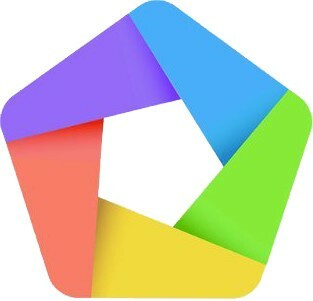
Nutzen Sie die Leistung Ihres Computers
Bei einigen Emulatoren gibt es Einschränkungen hinsichtlich des Prozessors und der Grafikkarte auf dem verwendeten Computer. Das ist kein Problem mit MEmu.
- Kostenlos / $ 3 pro Monat bei MEmu
LDPlayer
 Quelle: LDPlayer
Quelle: LDPlayer
Für die Android-Emulation ist es nicht viel einfacher als für die Verwendung von LDPlayer. Dies ist einer der beliebtesten Emulatoren, die heute erhältlich sind, und wird immer noch regelmäßig aktualisiert. Mit LDPlayer können Sie Apps und Spiele direkt aus dem Play Store installieren, sodass Sie nicht nach APK-Dateien suchen müssen, um sie in den Emulator zu laden. Nach der Installation können Sie so viel RAM und CPU-Auslastung zuweisen, wie Sie möchten, obwohl Sie auf eine Auflösung von 1080p begrenzt sind.
Auf der anderen Seite des Zauns werden Sie, während die Auflösung Ihrer Spiele auf 1080p begrenzt ist, mit einer reibungslosen Bildrate von 60 fps belohnt. Dies ist besser als bei einigen Smartphones, und Sie können die meisten Ihrer Lieblingsspiele direkt von Ihrem Computer aus spielen. LDPlayer ermöglicht auch den Wechsel zwischen Android Lollipop und Android Nougat, aber die Entwickler arbeiten daran, seinen Emulator auf neuere Versionen von Android zu bringen.
Spieleroptimierung

Butteriges, flüssiges Gameplay
LDPlayer kann die Auflösung Ihrer Spiele auf 1080p begrenzen, Sie werden jedoch mit Bildraten von 60 FPS belohnt. Dies bietet ein butterweiches Gameplay.
- Kostenlos bei LDPlayer
Bliss OS
 Quelle: Bliss OS
Quelle: Bliss OS
Während andere Emulatoren in ihren eigenen Apps auf Ihrem Mac oder PC ausgeführt werden, verfolgt Bliss OS einen anderen Ansatz für die Android-Emulation. Sie können Bliss OS entweder als virtuelle Maschine auf Ihrem Computer verwenden oder es auf einem USB-Stick installieren und dann vom USB-Laufwerk auf Ihrem Computer booten. Beide Prozesse sind etwas komplizierter, aber dies ist eine der wenigen Möglichkeiten, wie Sie Android nativ auf Ihrem Computer ausführen können.
Wie der Name schon sagt, handelt es sich praktisch um ein eigenständiges Betriebssystem, das mit Android betrieben wird. Sie können Bliss OS auf einer Vielzahl von Geräten installieren, von Chromebooks bis zu Windows-Tablets. Der einzige Haken ist, dass MacOS-Benutzer im Dunkeln bleiben, da keine native Kompatibilität mit Apples Software oder Hardware besteht. Die Möglichkeit, Bliss OS auf einem USB-Stick zu installieren und mitzunehmen, ist äußerst praktisch und Sie können je nach Verwendung zwischen einer Desktop- oder Tablet-Benutzeroberfläche wechseln.
Virtuelle Maschinen
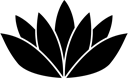
Erstellen Sie einen Mini-Gaming-Computer
Anstatt eine App zum Emulieren von Spielen und Apps zu verwenden, verwendet Bliss OS eine virtuelle Maschine oder kann direkt auf einem USB-Laufwerk installiert werden. Dies eröffnet die Möglichkeit, den Emulator auf allen Geräten zu verwenden, von Desktop-PCs bis hin zu Chromebooks und Windows-Tablets.
- Kostenlos bei Bliss OS

Was kommt als nächstes für die neueste Version von Android? Nach Gerüchten über Funktionen, Änderungen an der Benutzeroberfläche, Verfügbarkeit und mehr finden Sie hier alles, was wir bisher über Android 12 wissen!

Das Galaxy S21 ist ein fantastisches Telefon von Anfang an, aber braucht es einen Launcher von Drittanbietern, um wirklich fantastisch zu werden? Das sagen unsere Mitglieder des AC-Forums.

Die meisten Leute haben starke Meinungen über iOS vs Android. Als lebenslanger, desillusionierter Apple-Benutzer werde ich mich voll und ganz mit der Welt von Google-, Samsung- und OnePlus-Handys befassen und die Welt von Android aus der Perspektive eines Neulings beurteilen.

Möchten Sie Fotos direkt von Ihrem Android-Handy aus drucken können? Nun, jetzt ist es einfacher als je zuvor und wir haben 2021 die besten Fotodrucker zur Auswahl gefunden.
